现场评选活动已成为各行各业中展示精英和人才的重要方式。无论是创业大赛、音乐比赛、体育赛事还是各种竞赛,评委们需要一个高效且创新的方式来进行实时打分,而观众也期望能够积极参与,分享他们的意见。现在,hi现场为您推出一款创新的现场评分软件,让评选活动变得更加互动、公正和令人难忘。
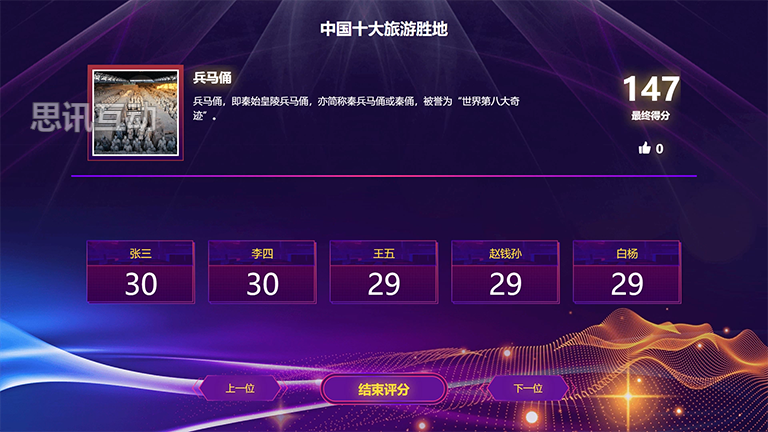
现场评分软件特色:
1、实时评分:评委们可以使用手机或平板电脑轻松实时进行打分,无需再依赖繁琐的纸质表格。这不仅提高了评选活动的效率,还确保了成绩的准确性。
2、大屏幕显示:现场大屏幕将实时显示最终成绩,让观众和参赛者紧密关注评分进程,为比赛增添了一层紧张刺激的氛围。
3、大众评委参与:我们的软件支持大众评委功能,观众可以通过简单扫码参与评分,分享他们的意见。这不仅增加了观众的互动性,还提供了更全面的评选结果。
4、占比计算:系统将会根据大众评委的占比,智能计算出最终的总分数。这确保了评选活动的公正性和客观性,消除了主观因素的干扰。
现场评分软件还具有下面这些优势:
便捷性:无需复杂的设置,我们的软件易于使用,评委和观众都可以轻松上手。
互动性:大众评委功能让观众成为活动的一部分,让他们的声音被听到,增加了参与感。
实时性:评分结果实时显示,无需等待,让每个人都能第一时间获知结果。
客观性:大众评委占比计算确保了公平和客观的评选结果,消除了主观偏见。
定制化:我们的软件可以根据不同评选活动的需求进行定制,以满足您的特殊要求。
制作和使用这种现场评分软件也是非常简单方便的,因为都是成熟的产品随时随地都可以使用。
打分功能搭建流程也很简单!下面给大家演示一下:
1.评委评分后台设置
一、在思讯互动(https://www.sessionhd.com/function.html)官网注册一个账号并登录,创建好活动后,在互动功能中找到评委评分,打开设置。如图1。
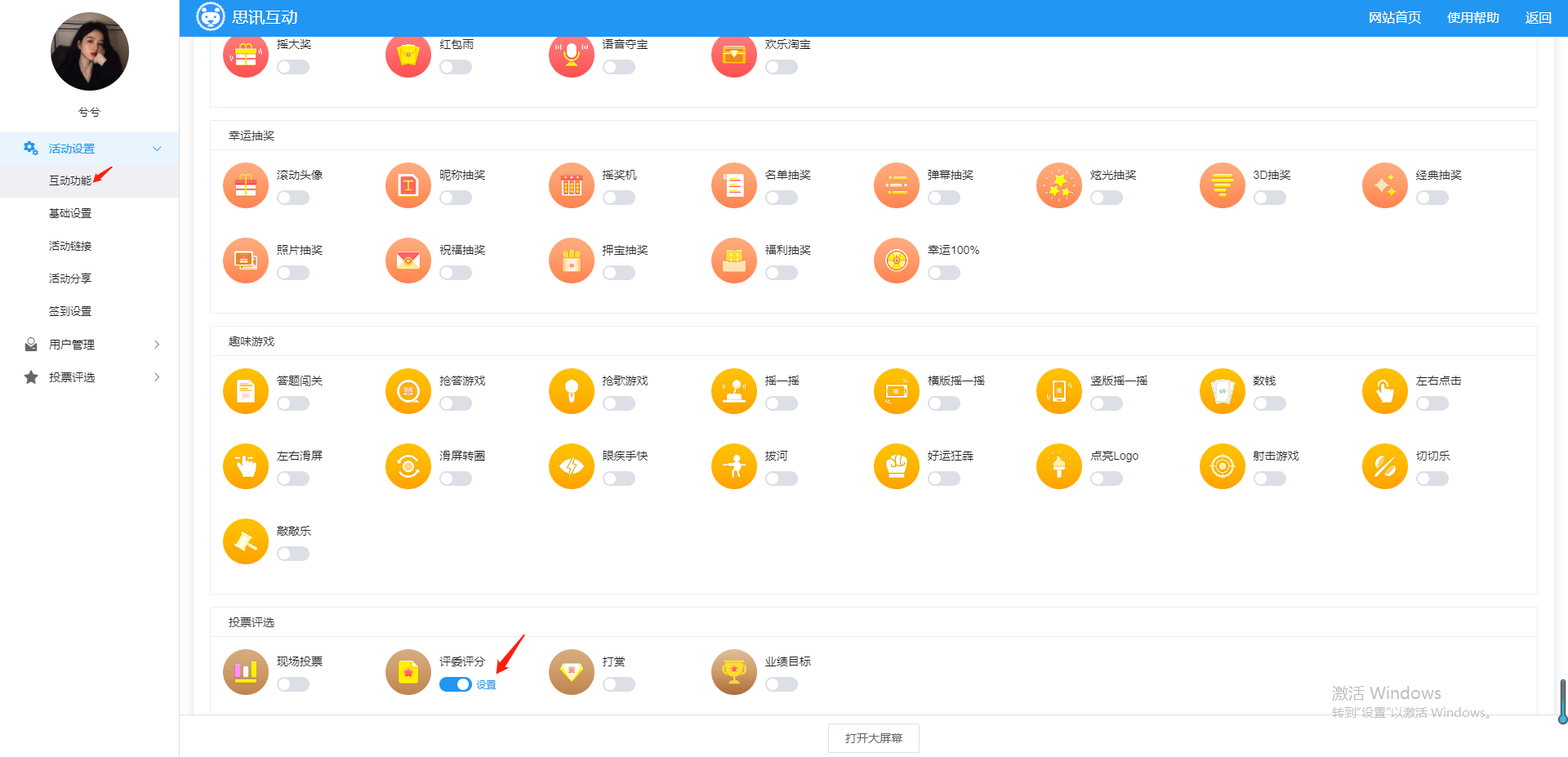
图1 互动功能页面
二、点击添加轮次(如图2)。
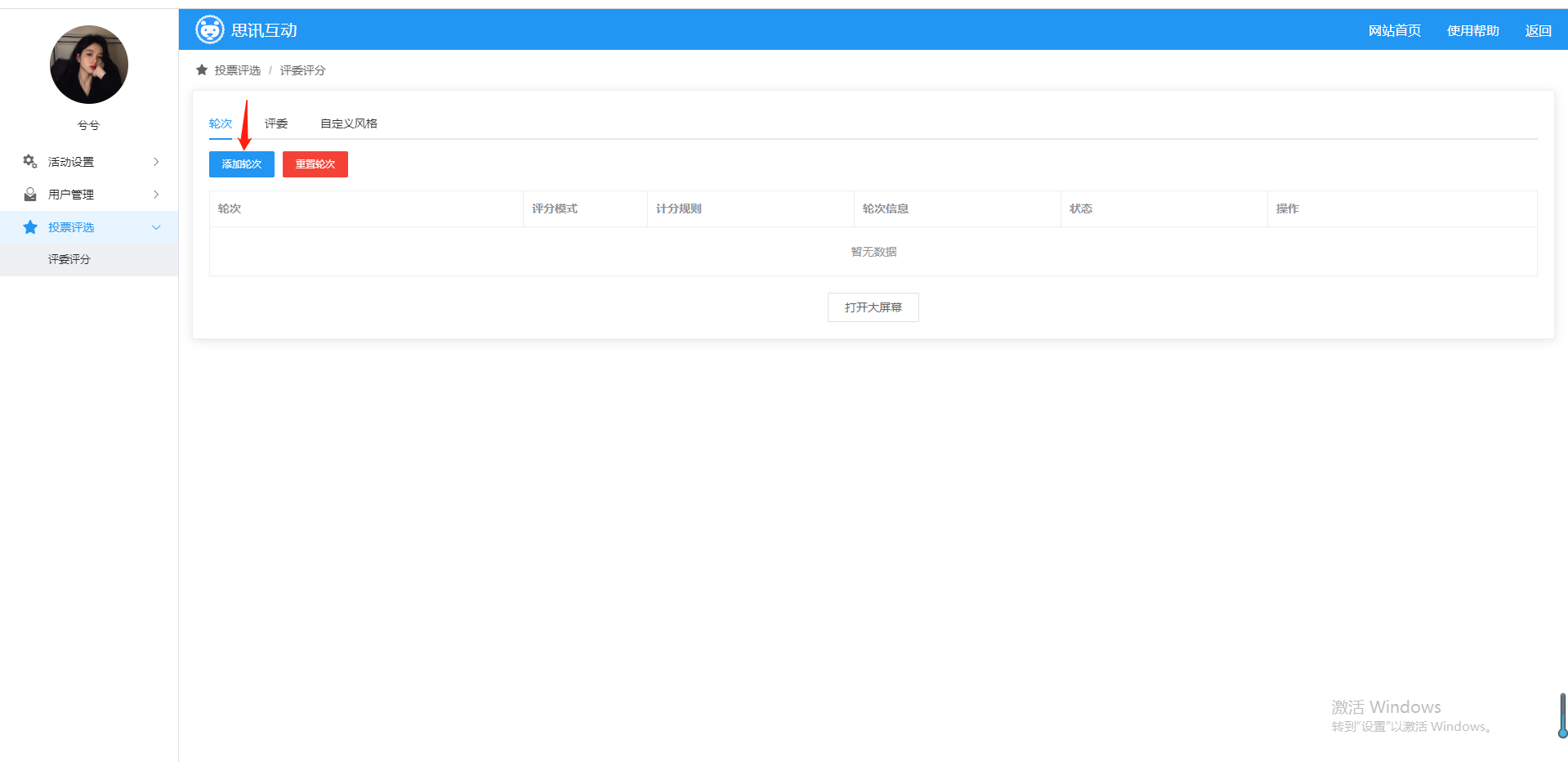
图2 添加轮次页面
三、进入后台设置后,按要求进行设置(如图3)
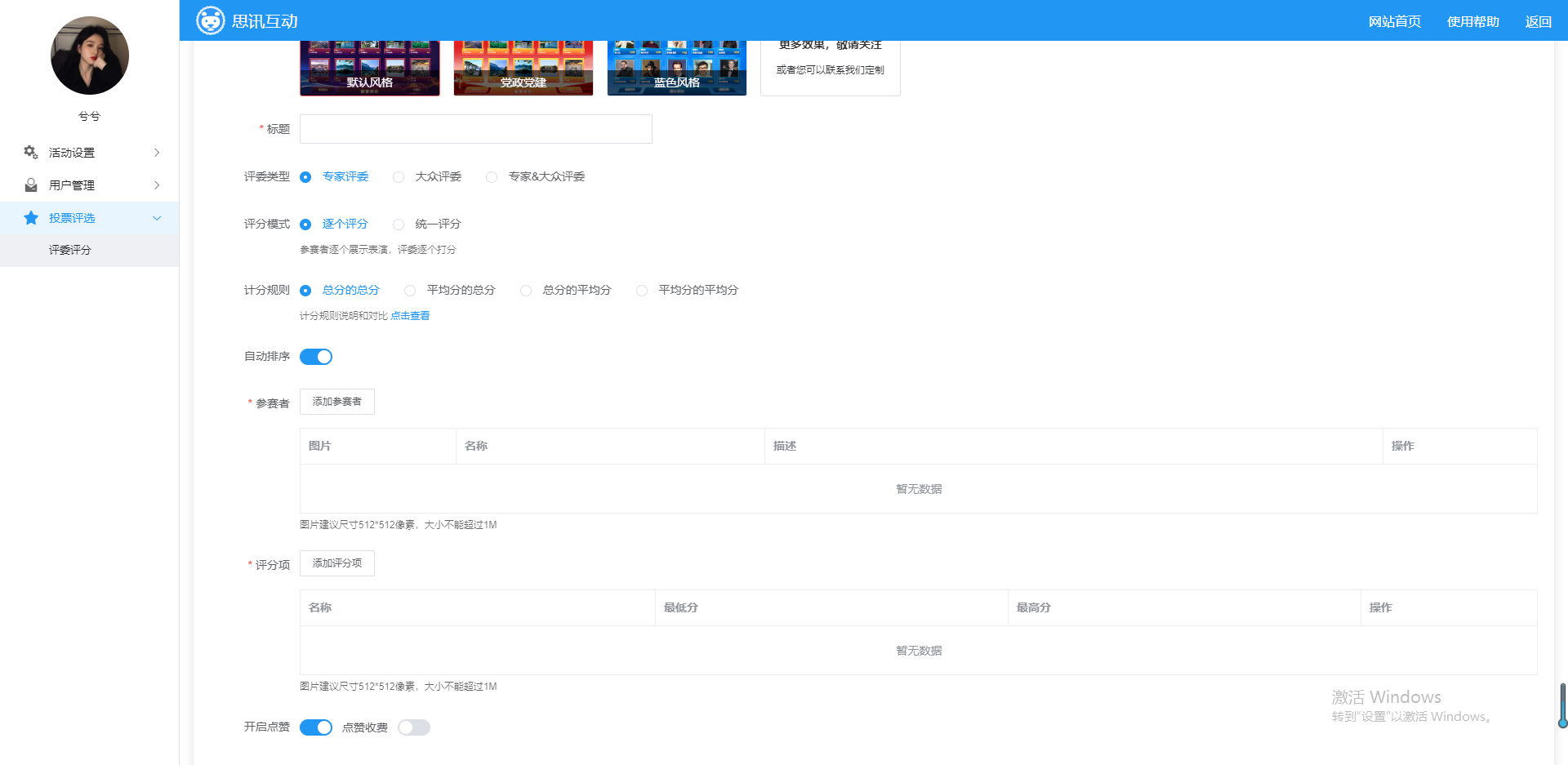
图3 评委评分后台设置界面
(1)选择风格,输入活动标题。
(2)选择评委类型:a.专家评委:只能专家扫码进行评分(专家评委需要进入评委入口扫码评分),现场用户无法进行评分;
b.大众评委:只能现场用户进行评分(大众评委可直接扫大屏幕二维码进行评分),专家无法进行评分;
c.专家₻大众评委:专家和大众评委都可以进行评分(专家评分进入评委入口扫码评分,大众评委可现场大屏幕扫码评分)
(3)评分模式:逐个评分:参赛者逐个展示表演,评委逐个打分;评分结束后会按分数显示排名;
统一评分:所有的参赛者在展示表演结束后评委统一打分;评分结束后可查看单项排名和总排名;
(4)计分规则:计分规则一共有四种:总分的总分、平均分的总分、总分的平均分、平均分的平均分,具体计分规则,可进入后台点击“查看按钮”。如图4、图5所示。按自己需求去选择即可。
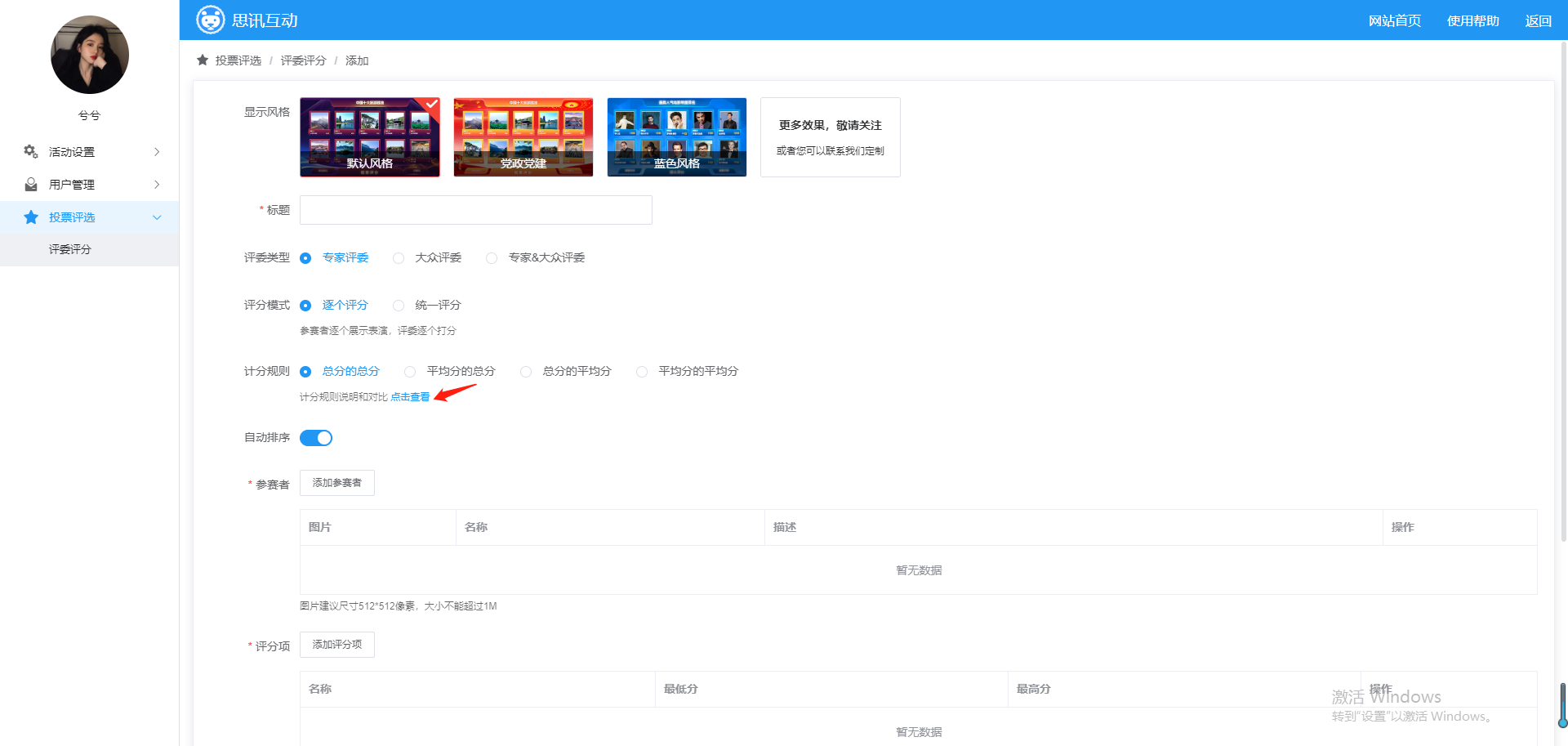
图4 点击查看计分规则
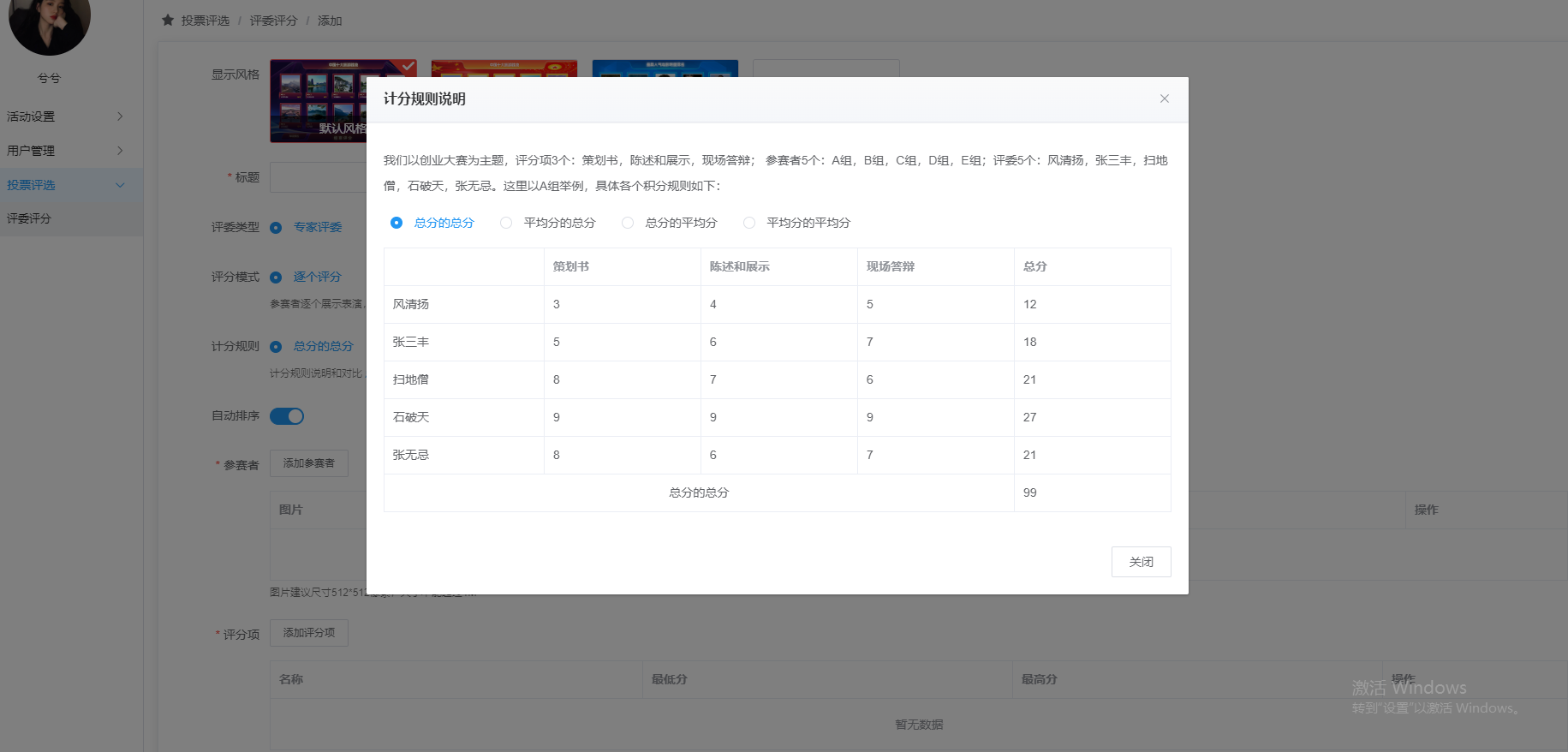
图5 计分规则页面
(5)a、添加参赛者图片、姓名和描述(如图6),照片可删除和更换;
b、添加评分项和设置最低最高分,最高分不得高于100分,分值最低最高分输入都是整数,评委手机端打分时可以输入小数点后两位;
c、可点击滑块开启点赞及收费点赞,收费点赞开启后可以设置最大点赞数及点赞金额。
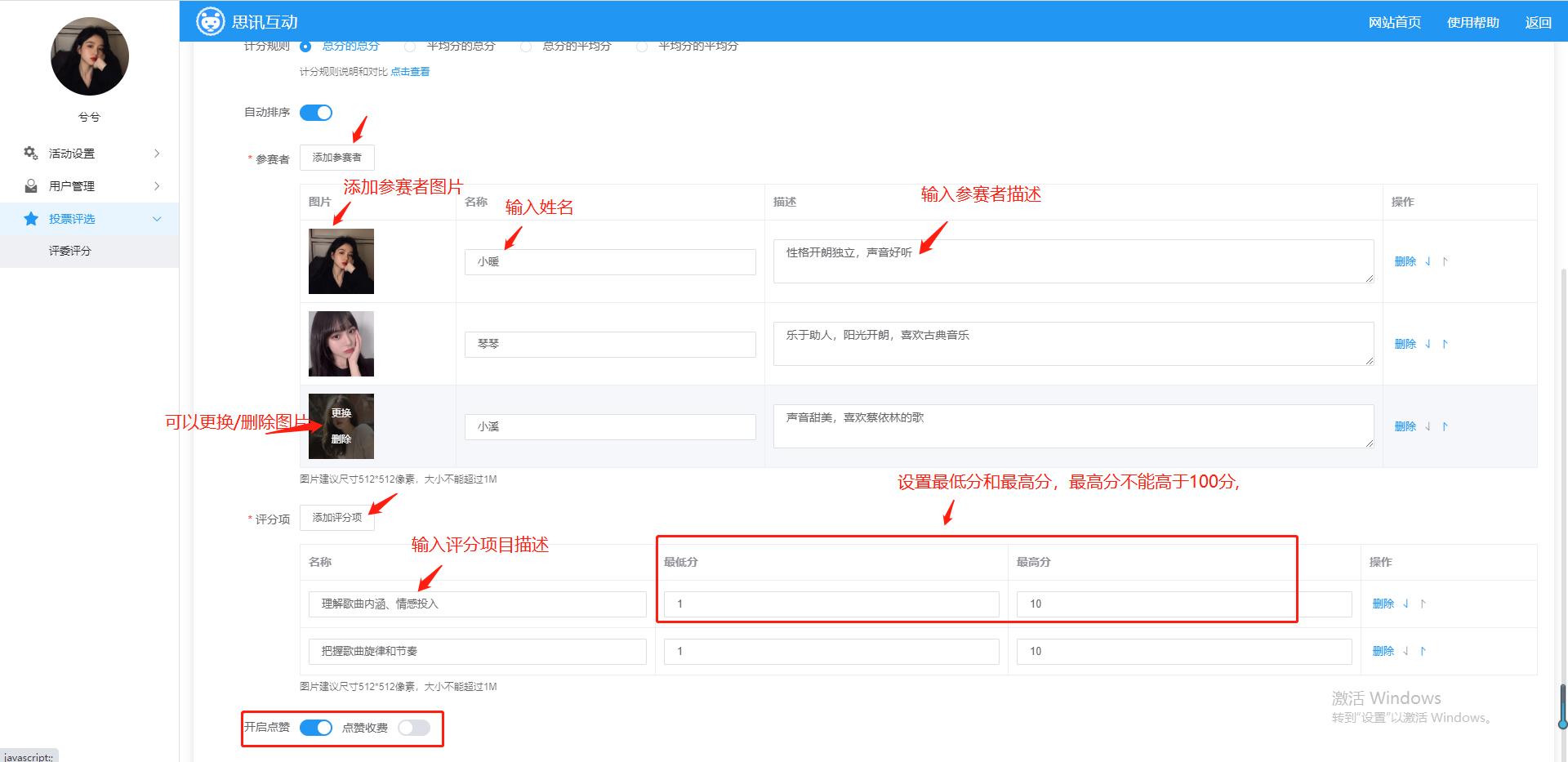
图6 参赛者、评分项、分值输入界面
(6)排列方式:a、默认模式:系统自动排序
b、自定义模式:可根据参赛者数量在统一评分模式下自定义排序(如图7)。如9个参赛者,显示行数3,展示列数3,那么在大屏幕展示就是上面显示3个参赛者,下面显示3个参赛者(如图8)。但是如果输入的行数列数和参赛者数量不对应,那么大屏幕端不会显示,比如实际是6个参赛者,自定义模式输入3行4列,这样数量不够,大屏幕不显示。
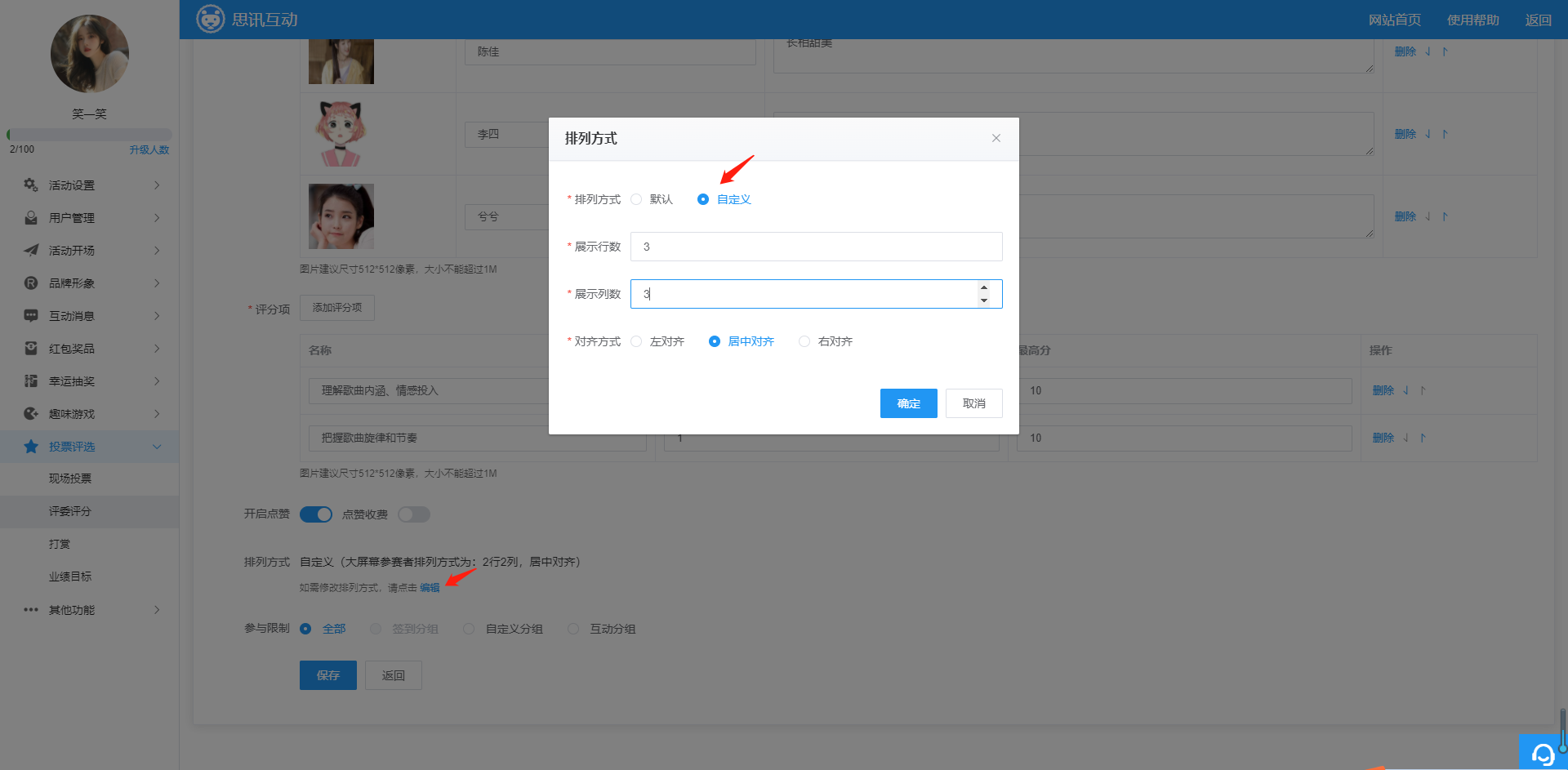
图7 自定义排序界面
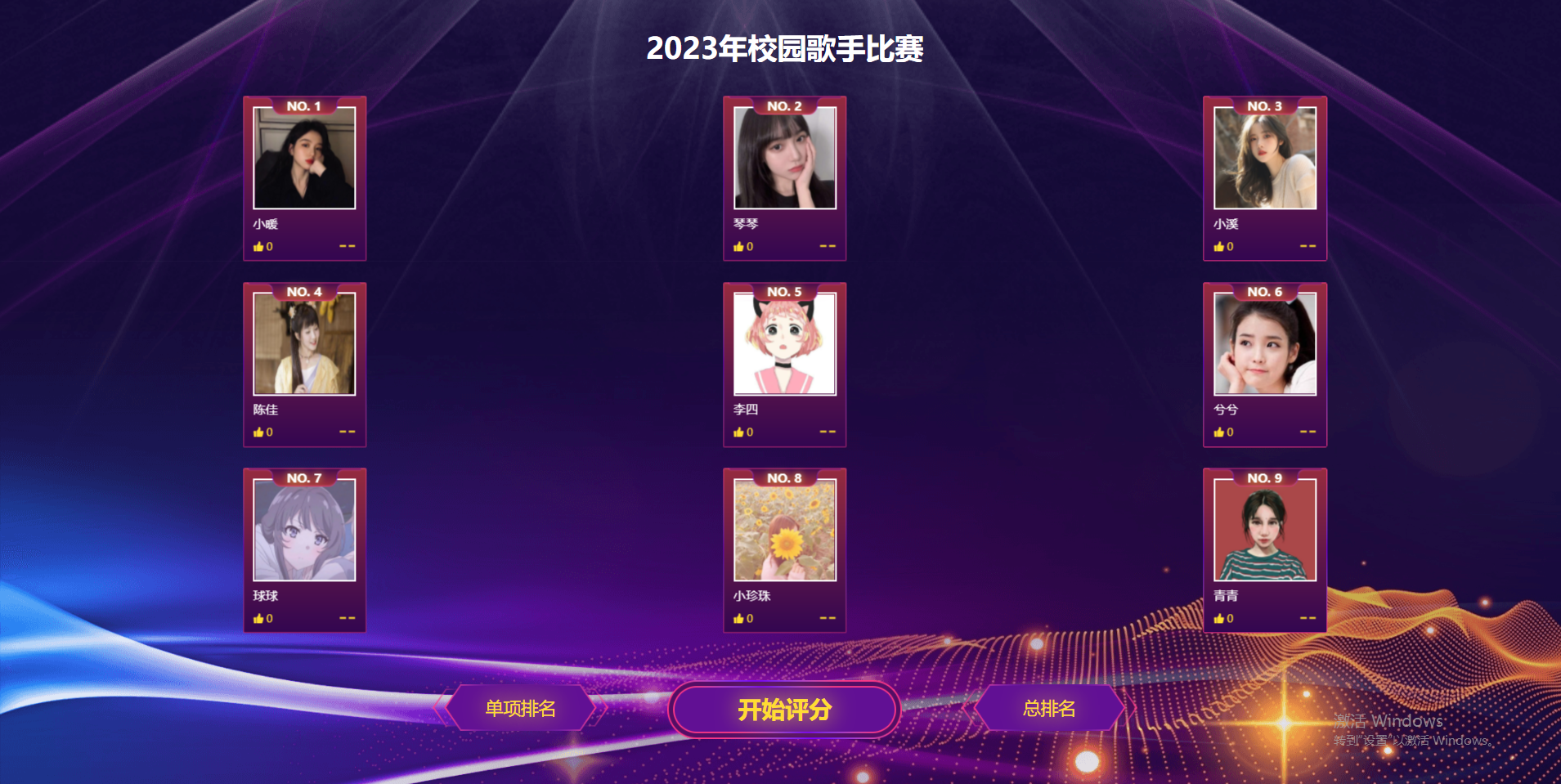
图8 自定义排序大屏幕显示界面
四、点击“保存”后跳回轮次列表页面,在这里可以重置轮次或对轮次进行编辑、排序、删除等操作,如图9;
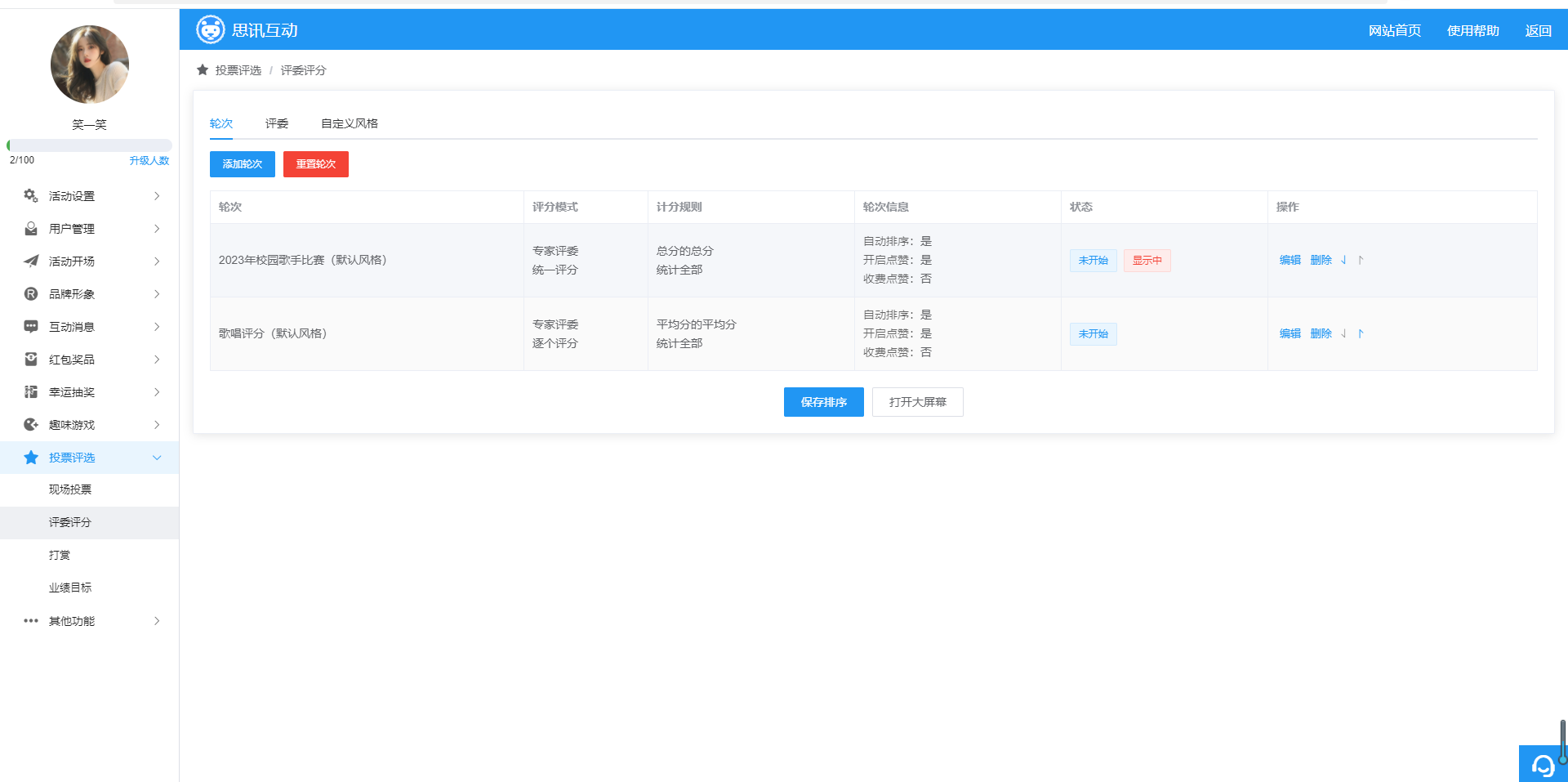
图9 轮次列表操作
五、评委选项卡设置。
(1)添加专业评委信息如图10,可设置专业评委验证码,评委需要输入验证码才可以进入(注意:需要设置验证码的所有评委都需要设置验证码;不需要验证码的都统一不要设置验证码)

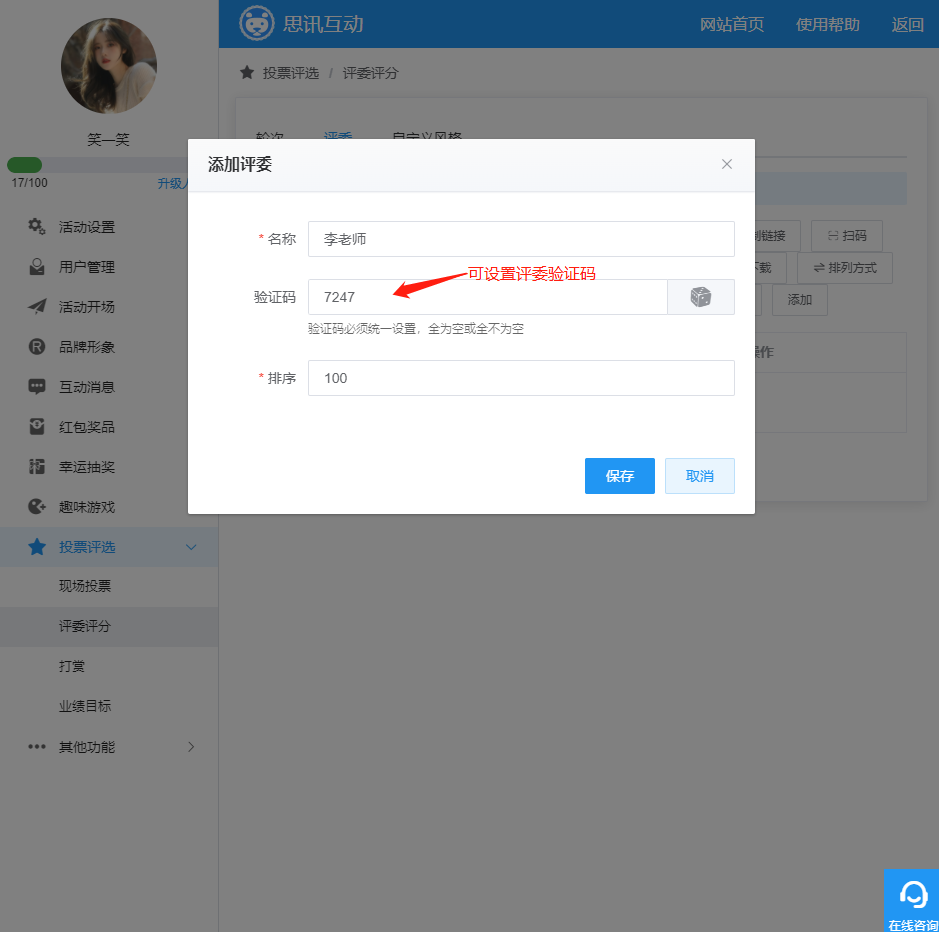
图10 添加评委信息
(2)专业评委入口有三种方式:可复制评委入口链接发送专业评委、专业评委可扫码进入、可以下载评委入口二维码贴至活动处,如图12
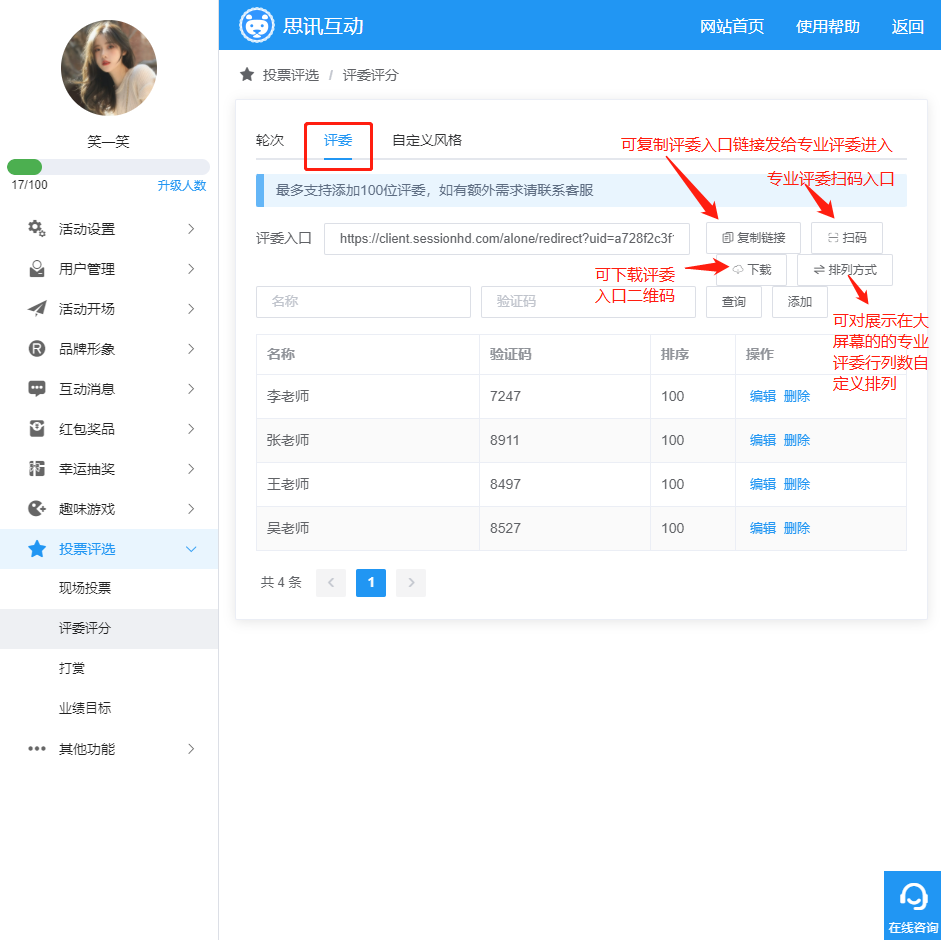
图12 评委入口
切换到“自定义风格”选项中,可选择背景音乐,更换大屏幕及手机端的背景等,如图13。
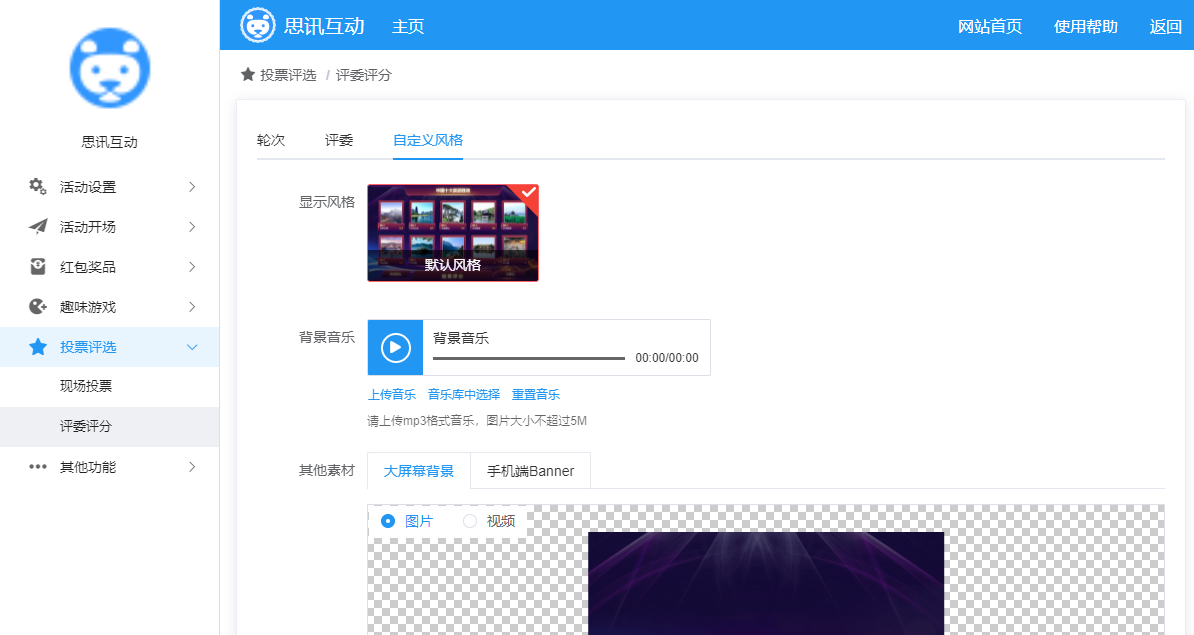
图13 设置背景及音乐等
2.评委评分后台设置
(1)在评委评分界面,点击“扫码”按钮,跳出评委入口二维码,评委依次扫码后进入手机端评委页面,如图14。
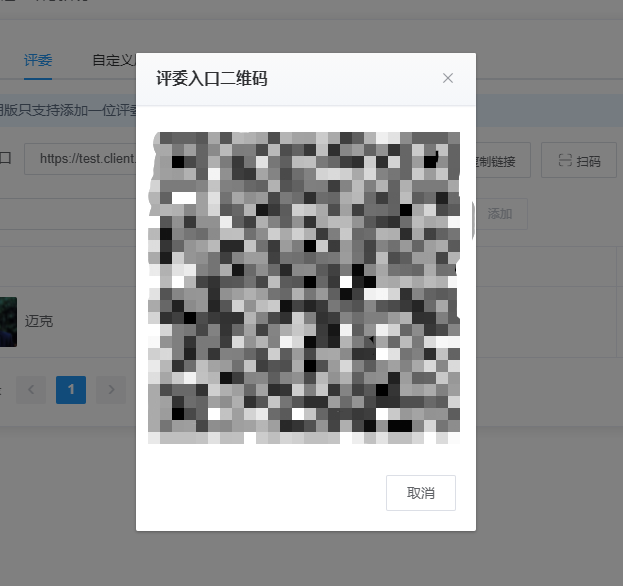
图14 评委扫码
(2)设定好一切后,打开大屏幕按钮可进入'专家评委评分"大屏幕界面,点击大屏幕开始评分即可开始投票。根据后台的评分模式的选择不同,大屏幕的展示效果有所不同,如图15是逐个评分的效果,而图16是统一个评分的效果。
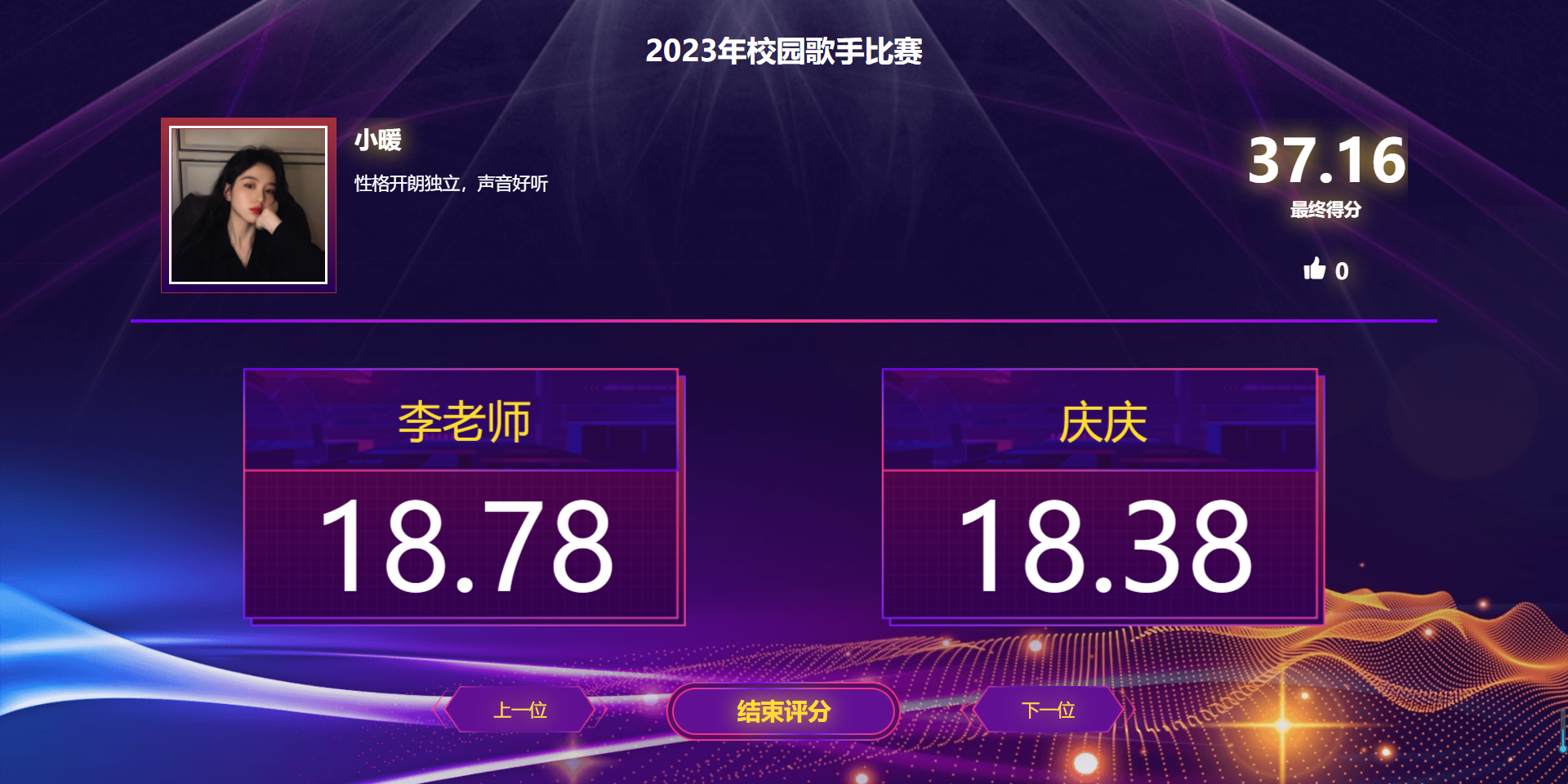
图15 逐个评分界面
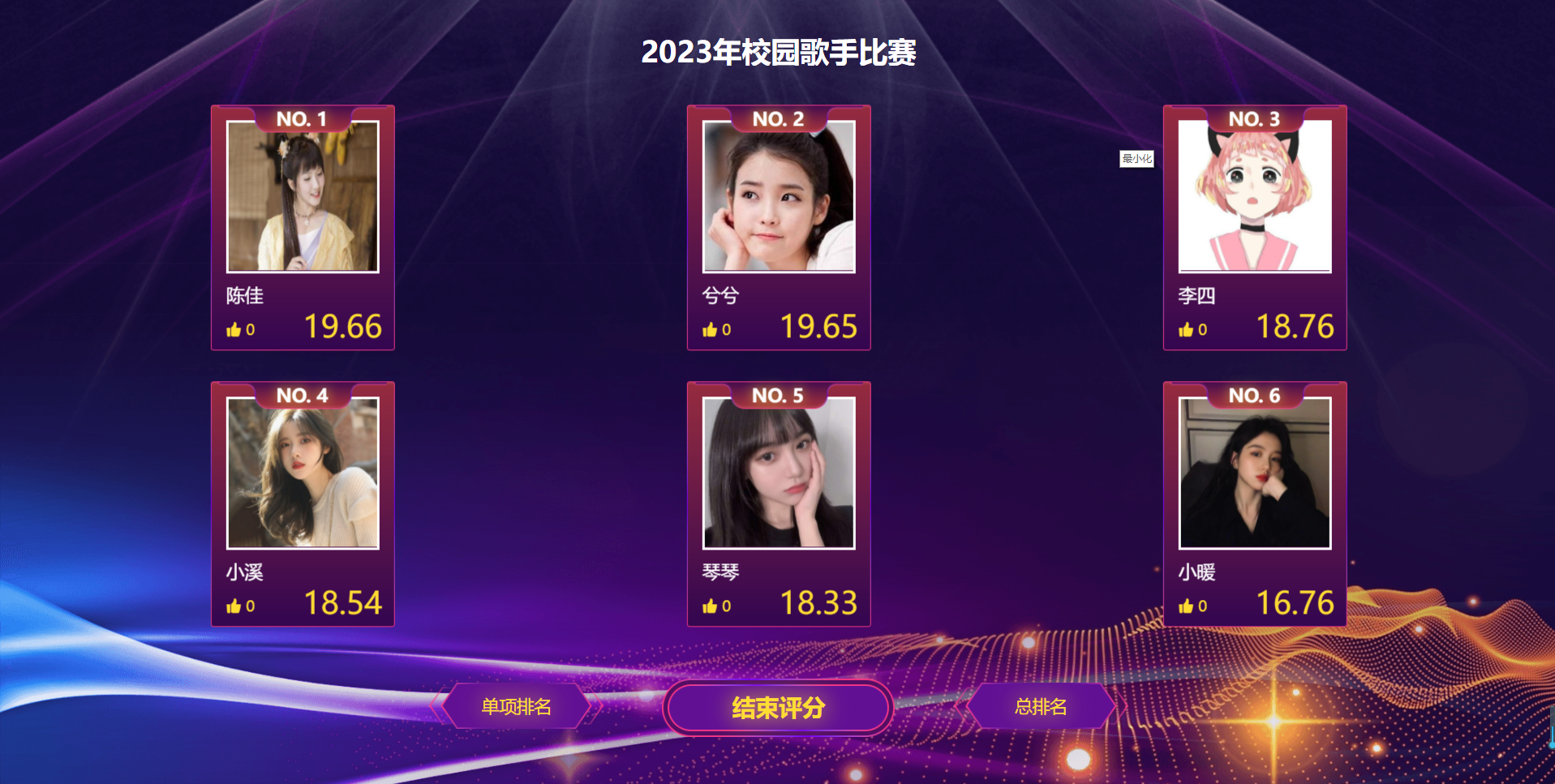
图16 统一评分界面
(3)评委扫码后,直接进入手机端参与页面,逐个评分手机端界面如图17;图18为统一评分,大屏幕端按空格键开始进行评分,手机端界面点击立即评分,再按空格结束评分。
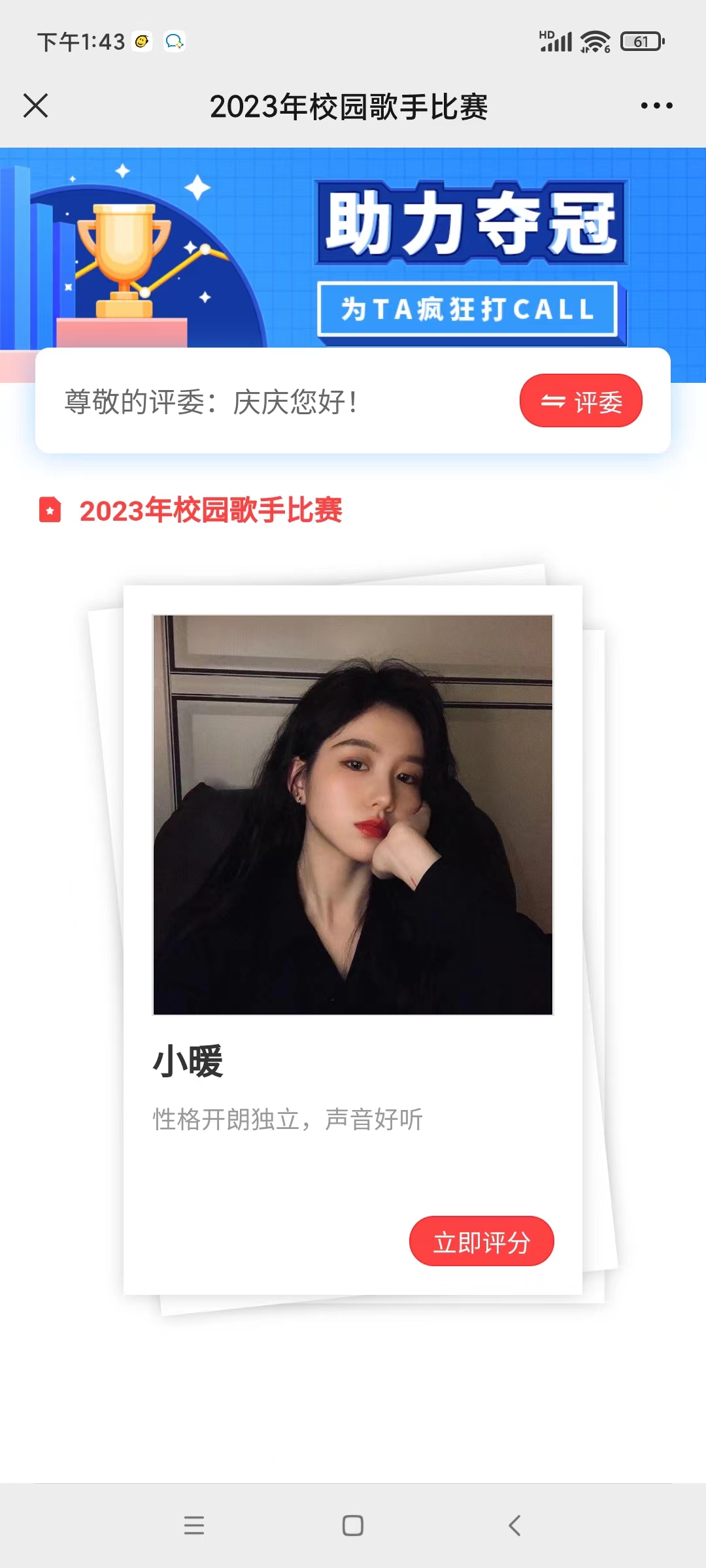

图17 逐个评分手机端界面
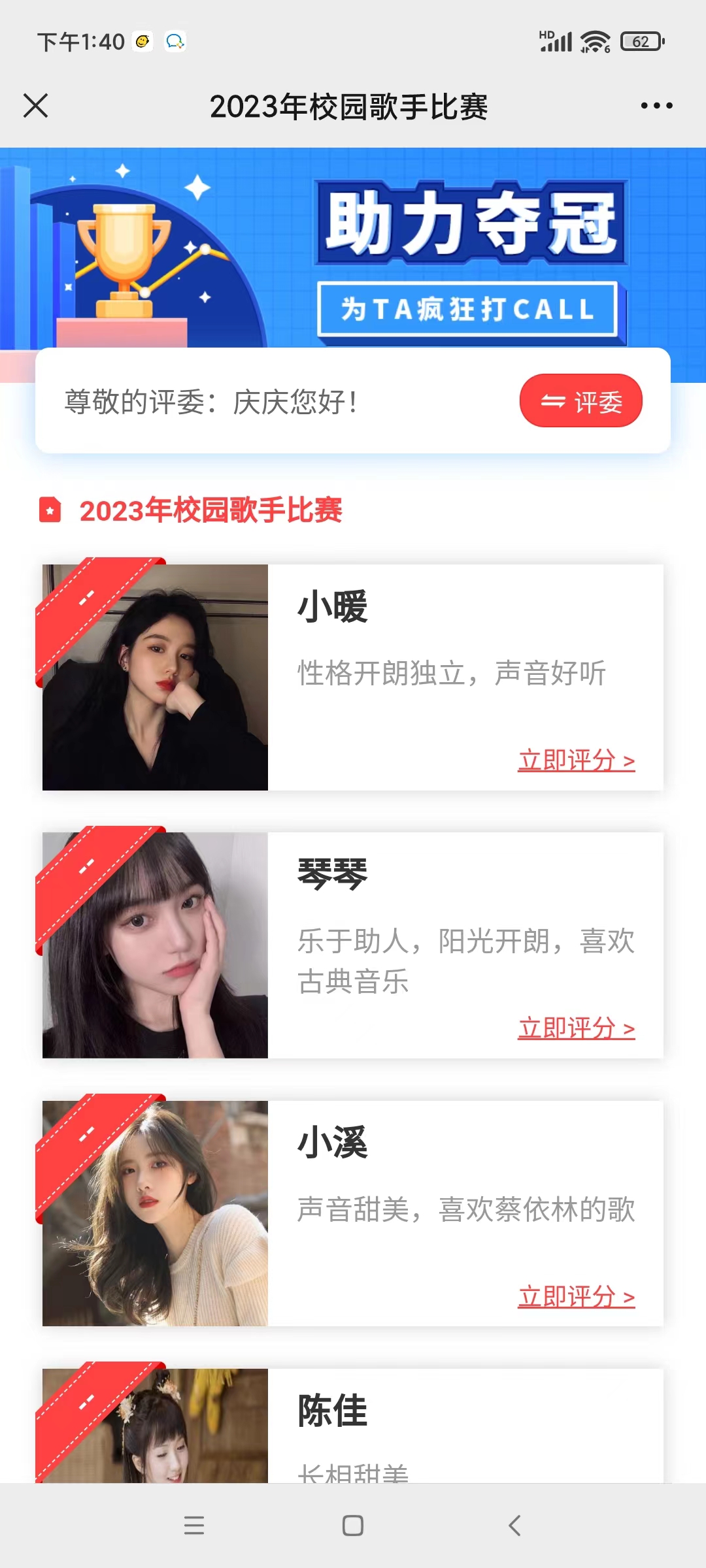
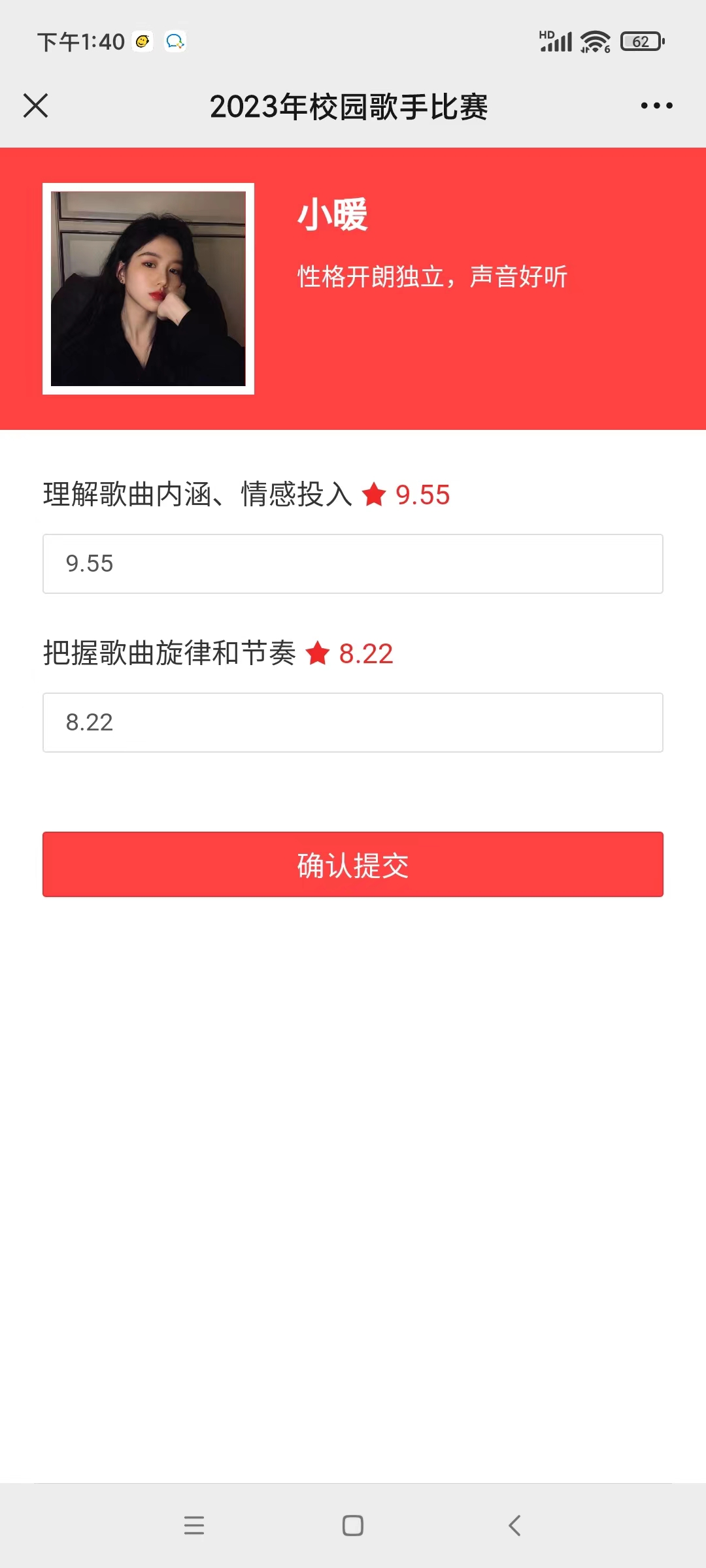
图18 统一评分手机端界面
(4)评分结束后后台可以查看评分结果如图19。
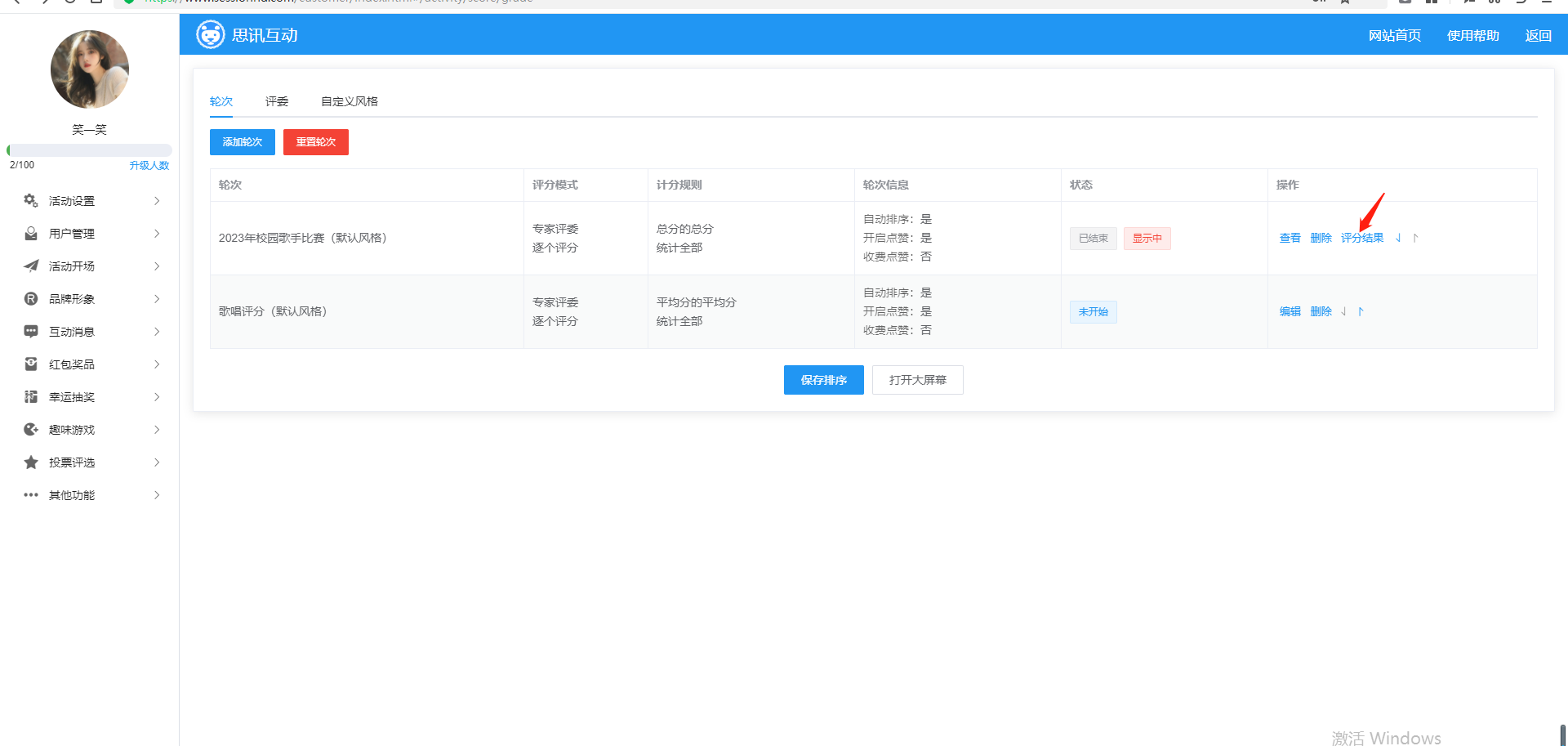
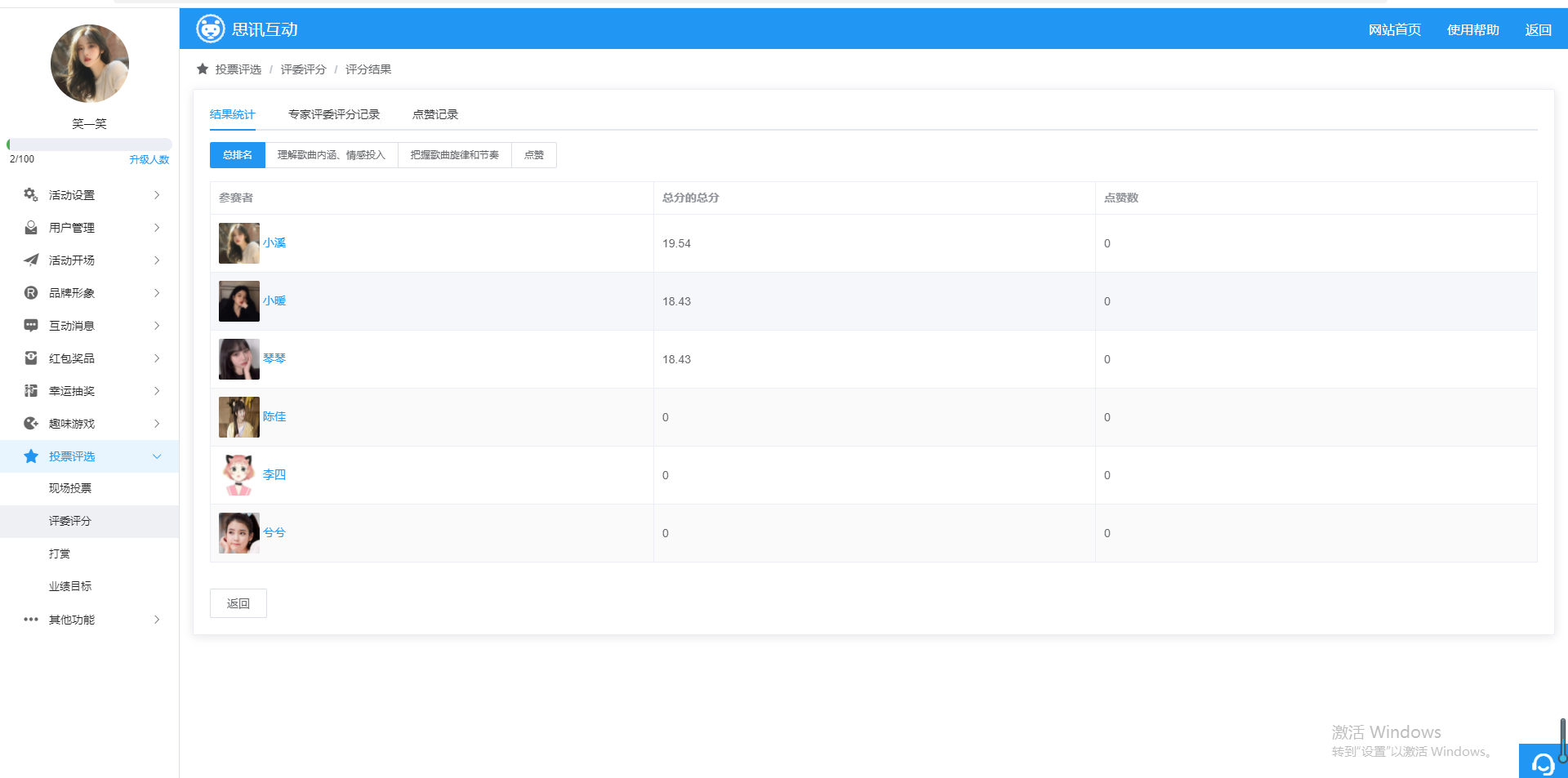
图19 查看评分结果页面






















